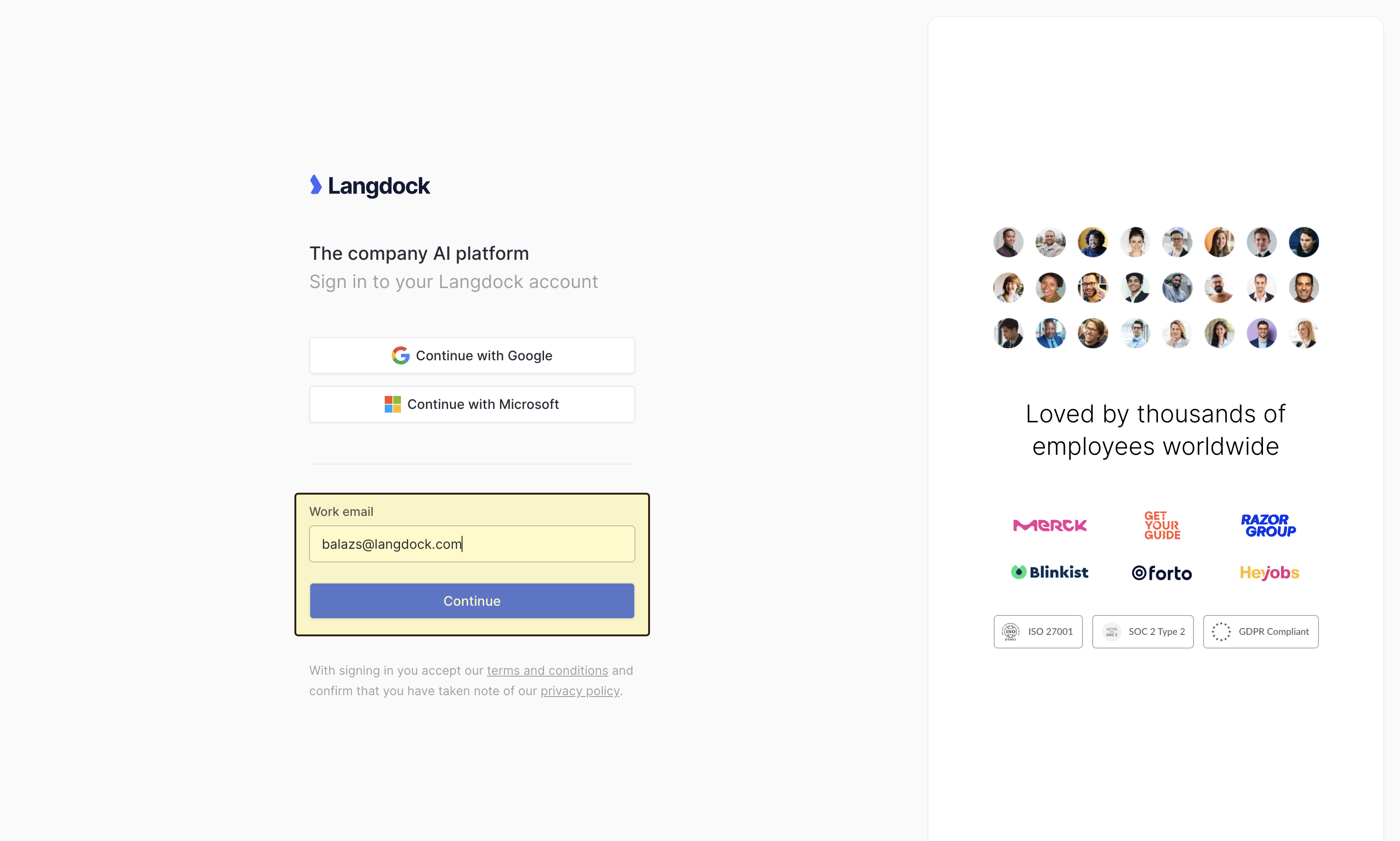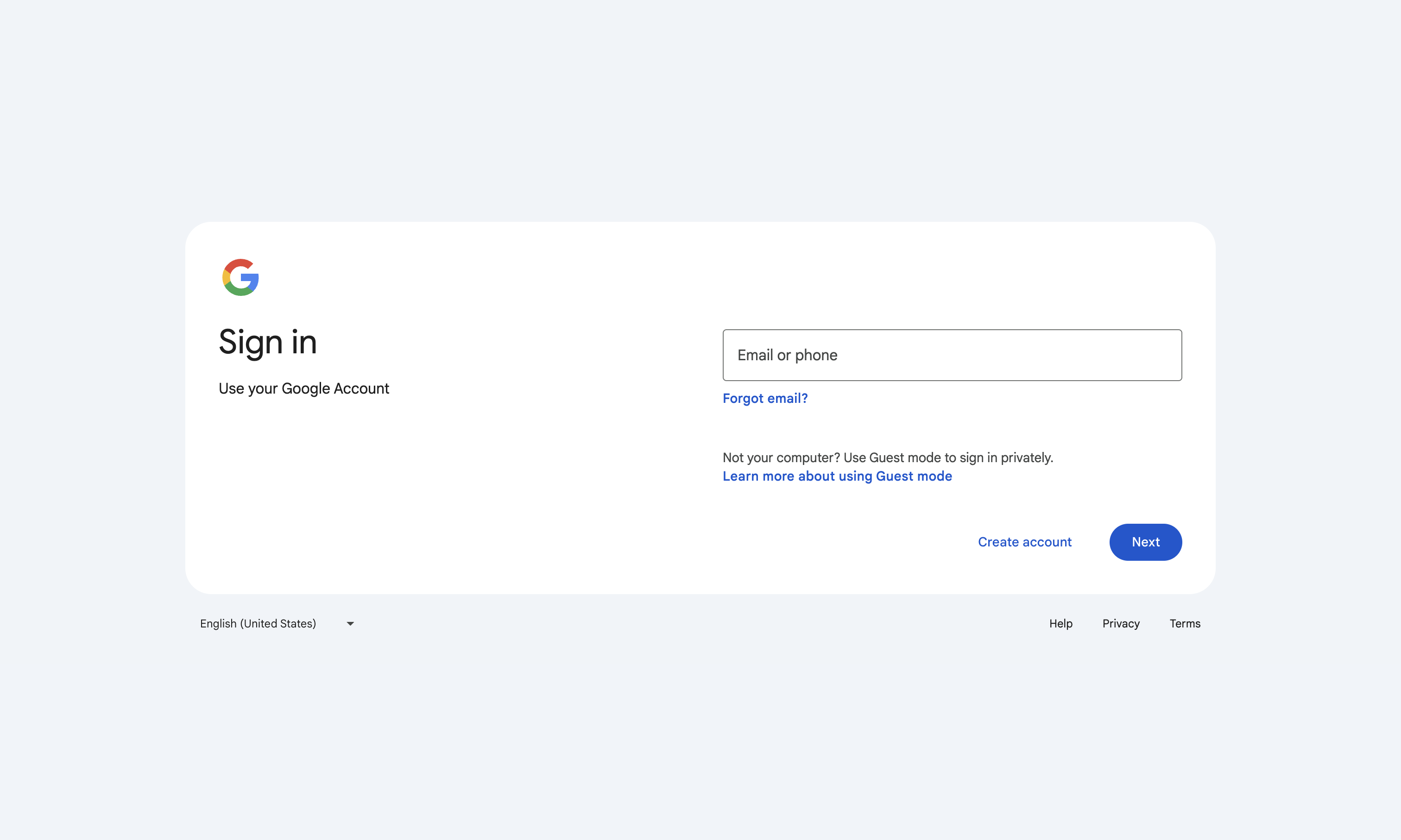Du kannst dich auch an [email protected] wenden, um deine SSO-Integration mit Unterstützung einzurichten.
Voraussetzungen
- Zugriff auf ein Administratorkonto in deinem Langdock-Workspace.
- Ein Google Workspace Admin-Konto mit der Berechtigung, Apps zu erstellen und zu verwalten.
- “Join by domain” muss in deinen Langdock security settings aktiviert sein.
Erstellen einer neuen benutzerdefinierten SAML-App
Zunächst musst du eine neue benutzerdefinierte SAML-App in deiner Google Workspace Admin-Konsole erstellen.Folge dazu diesen Schritten:
- Navigiere in deiner Admin-Konsole zum Menü und dann zu “Apps” und dann zu “Web and mobile apps”.
- Erstelle eine neue benutzerdefinierte SAML-Anwendung, indem du auf “Add app” und “Add custom SAML app” klickst.
- Benenne deine Anwendung (z.B. “Langdock”) und lade optional ein Symbol hoch.
- Klicke auf Continue.
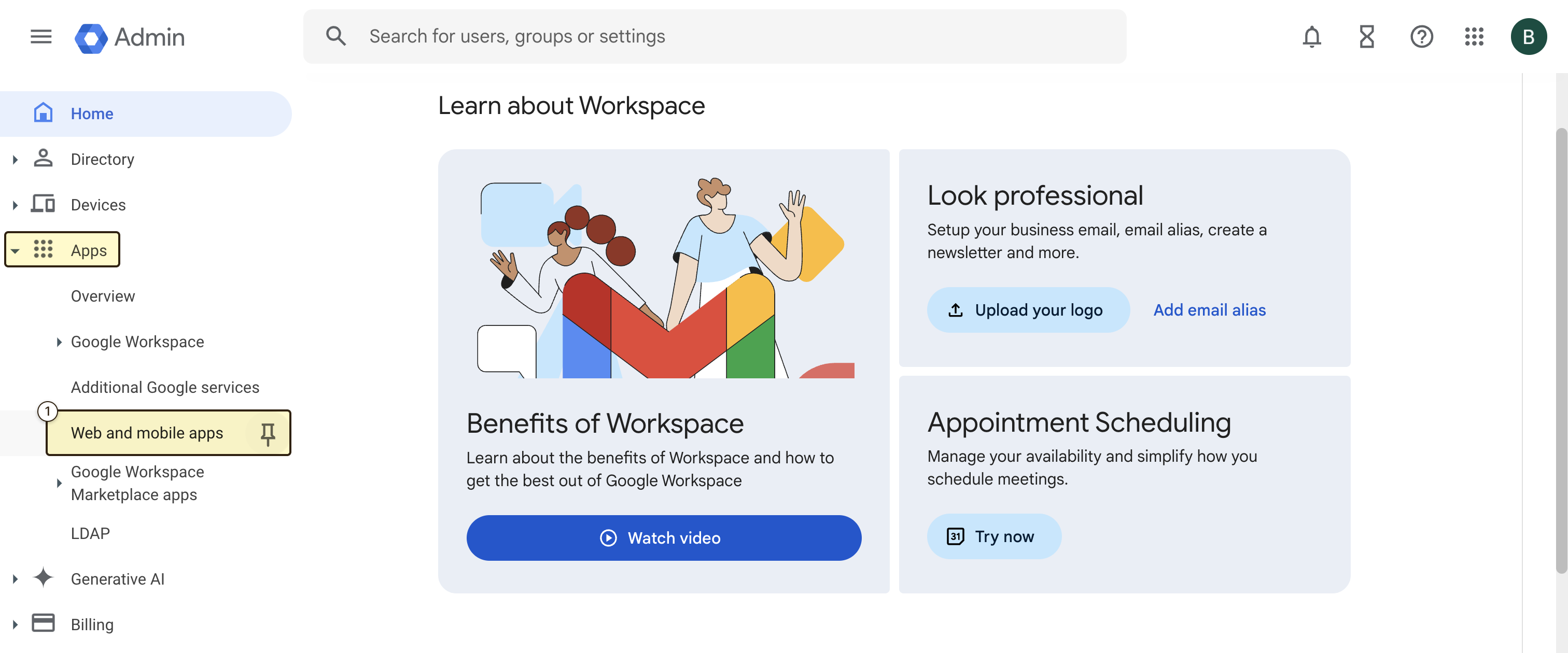
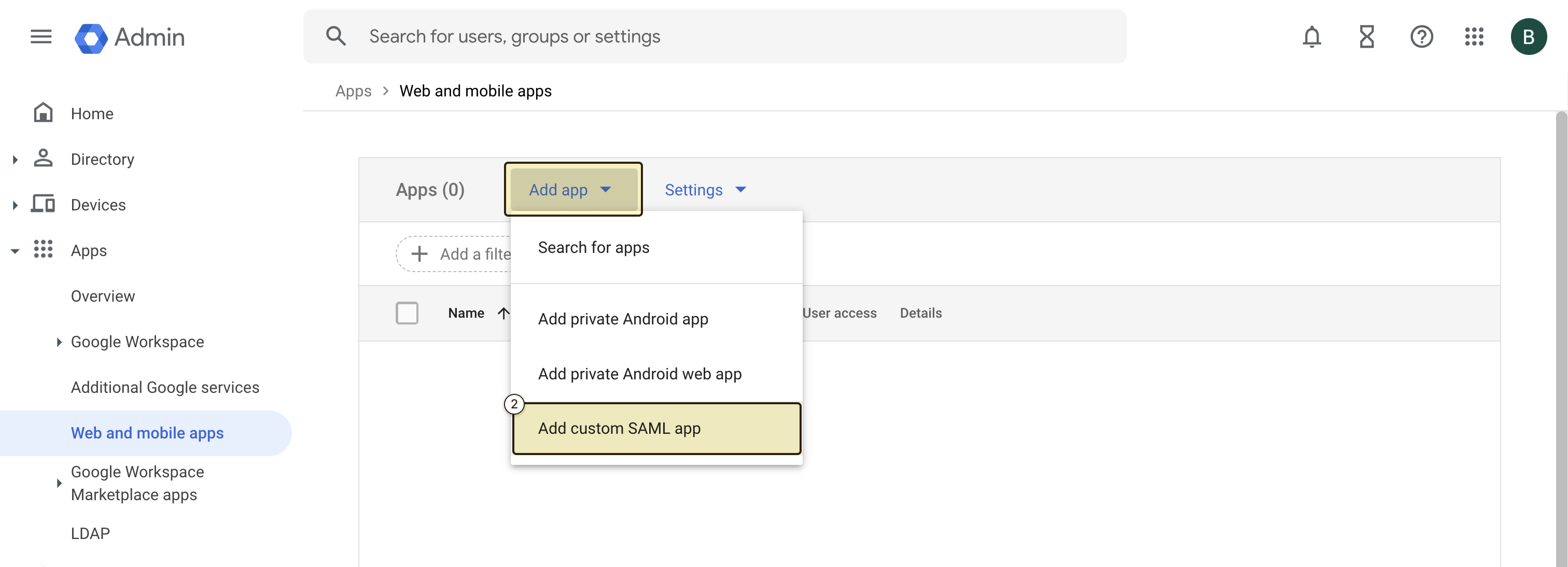
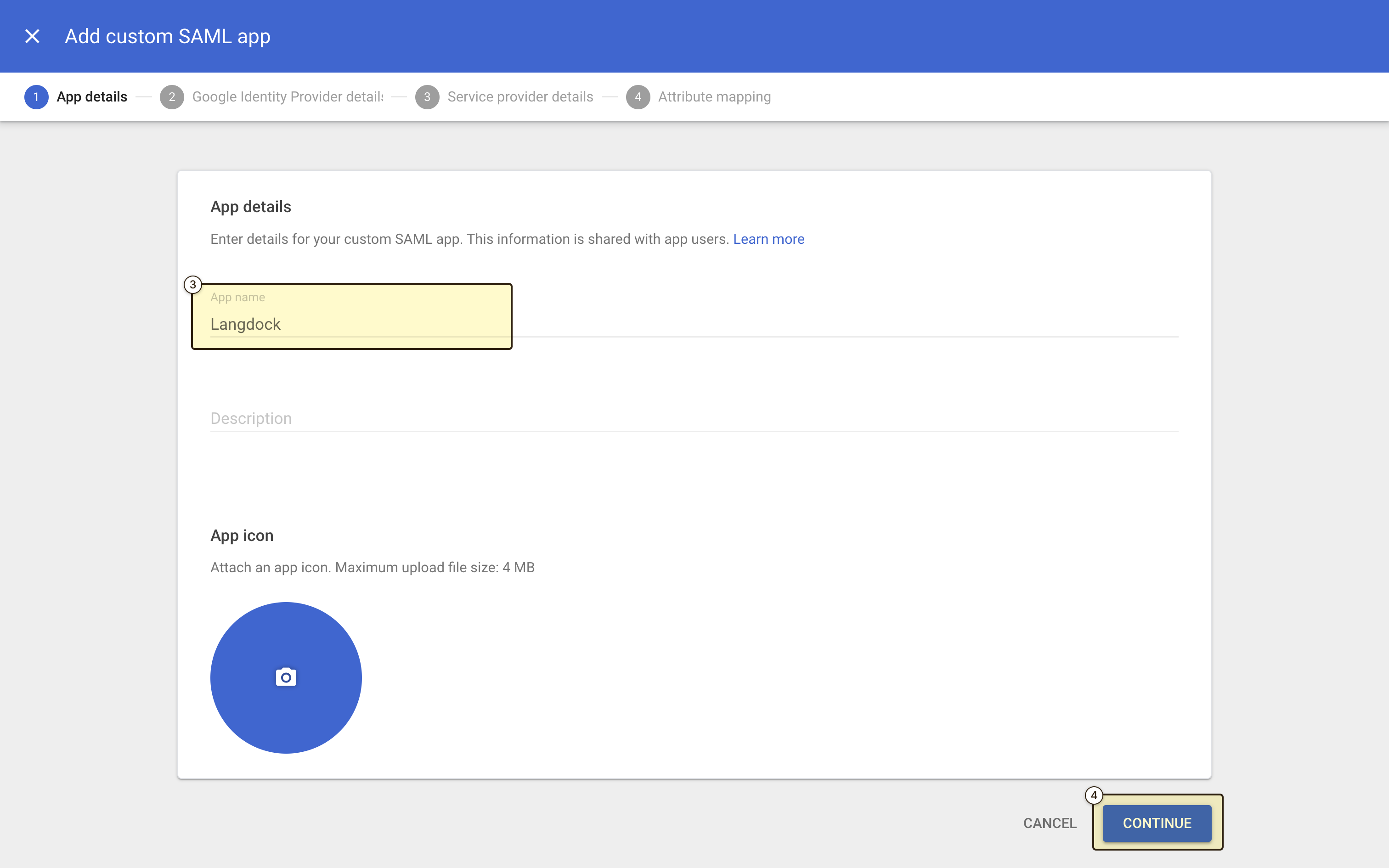
SAML-Konfiguration
Langdock verwendet SAML 2.0 als Standard für die SSO-Authentifizierung. Nach dem Erstellen der Anwendung musst du die SAML-Einstellungen konfigurieren, die es Langdock ermöglichen, Nutzer über SAML zu authentifizieren. Zunächst musst du Konfigurationswerte aus der Google Workspace Admin-Konsole nach Langdock kopieren. Navigiere in Langdock zu den Security settings und aktiviere den “SAML Active”-Schalter. Danach musst du die folgenden Felder ausfüllen:- “Issuer”: kann eine beliebige eindeutige ID deiner benutzerdefinierten SAML-App sein, z.B.
langdock.com - “Sign on URL”: Der “SSO URL”-Wert aus der Google Workspace Admin-Konsole (z.B.
https://accounts.google.com/o/saml2/idp?idpid=XXXXXXXXX) - “Certificate”: Der “Certificate”-Wert aus der Google Workspace Admin-Konsole. Dies wird im folgenden Format sein:
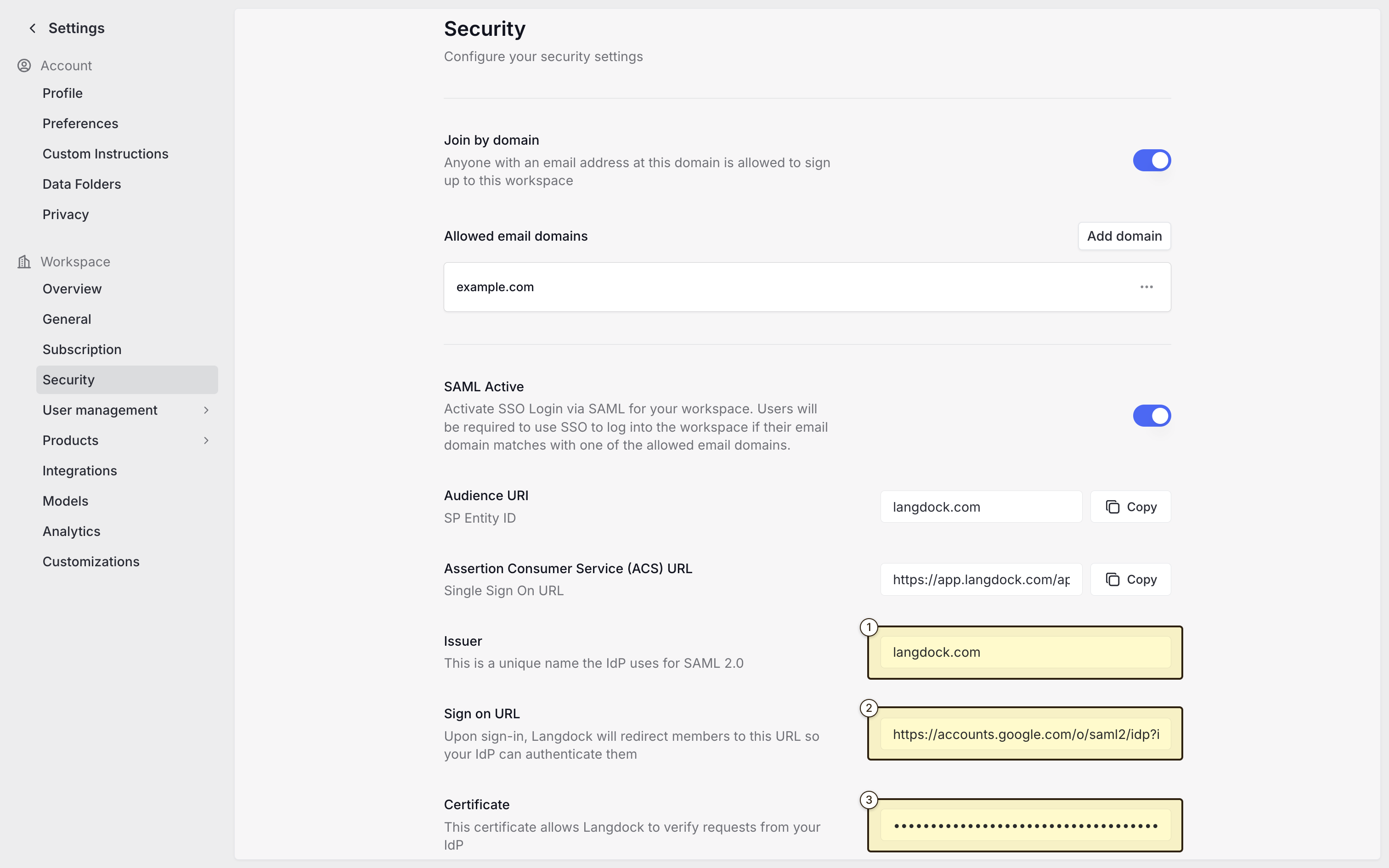
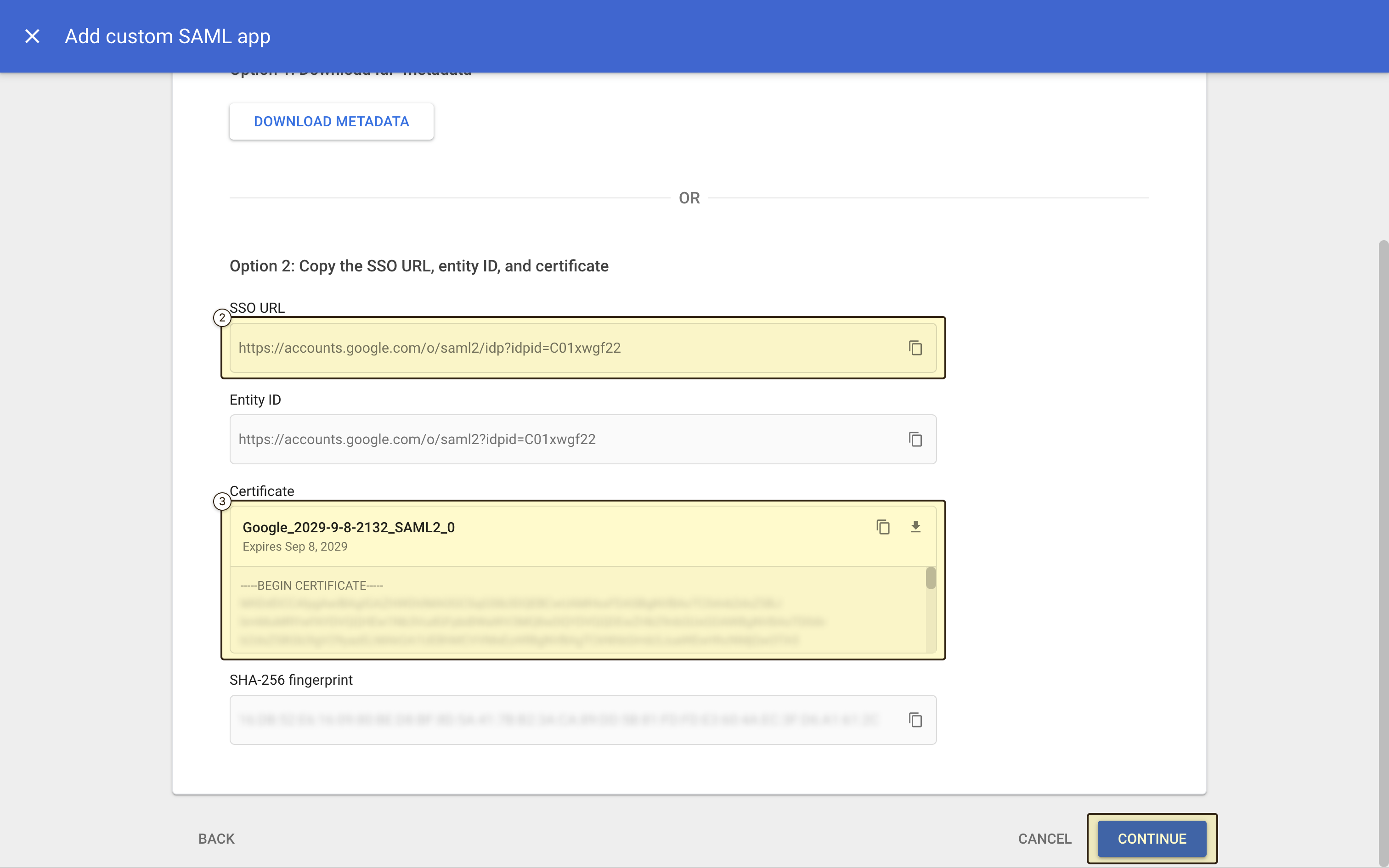
- “ACS URL”: Der “Assertion Consumer Service (ACS) URL”-Wert aus Langdock
- “Entity ID”: Der gleiche Wert wie das “Issuer”-Feld im vorherigen Schritt (z.B.
langdock.com) - “Signed response”: Stelle sicher, dass dies aktiviert ist
UNSPECIFIED und “Name ID”: Basic Information > Primary email). Klicke auf “Continue”, um fortzufahren.
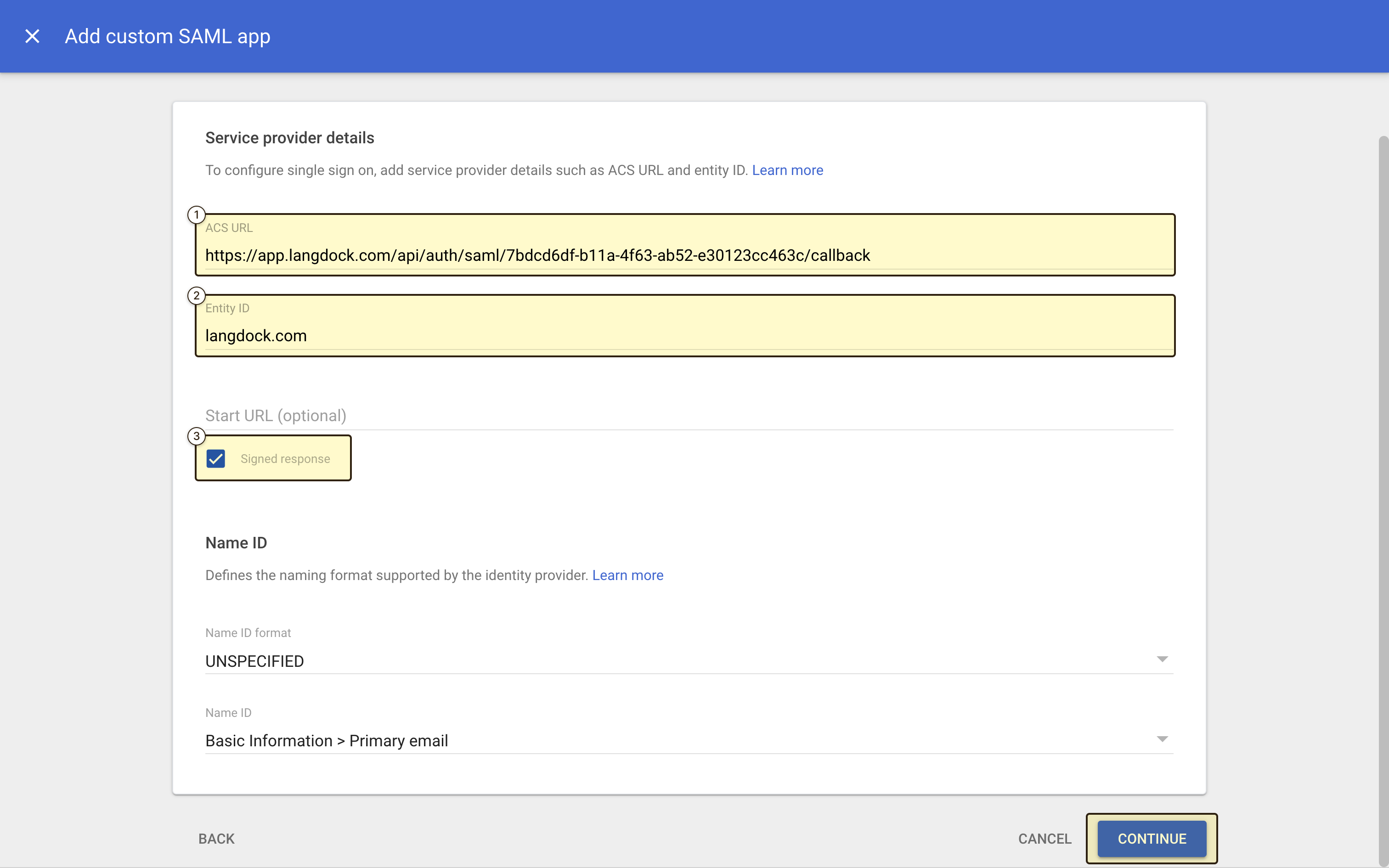
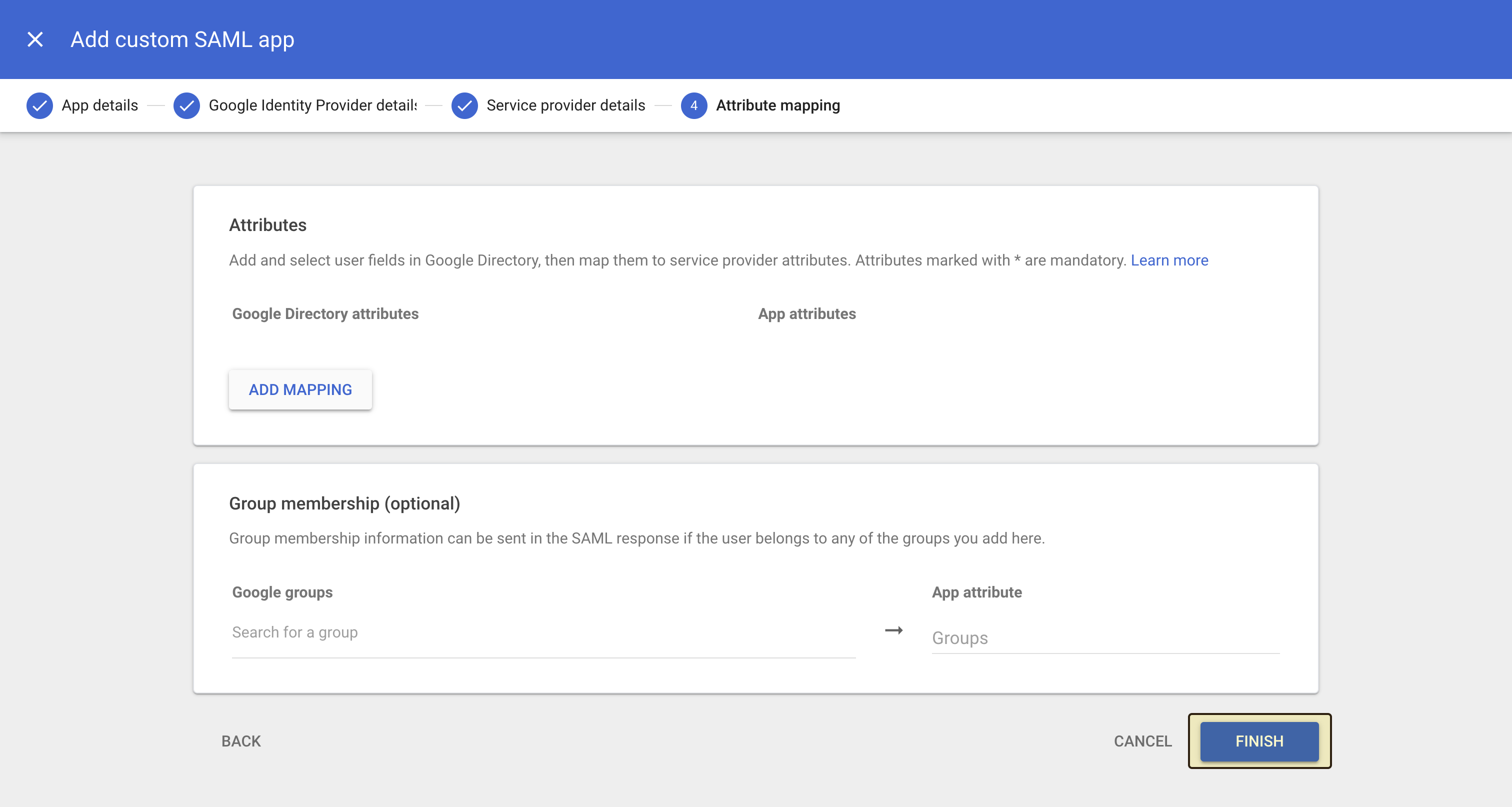
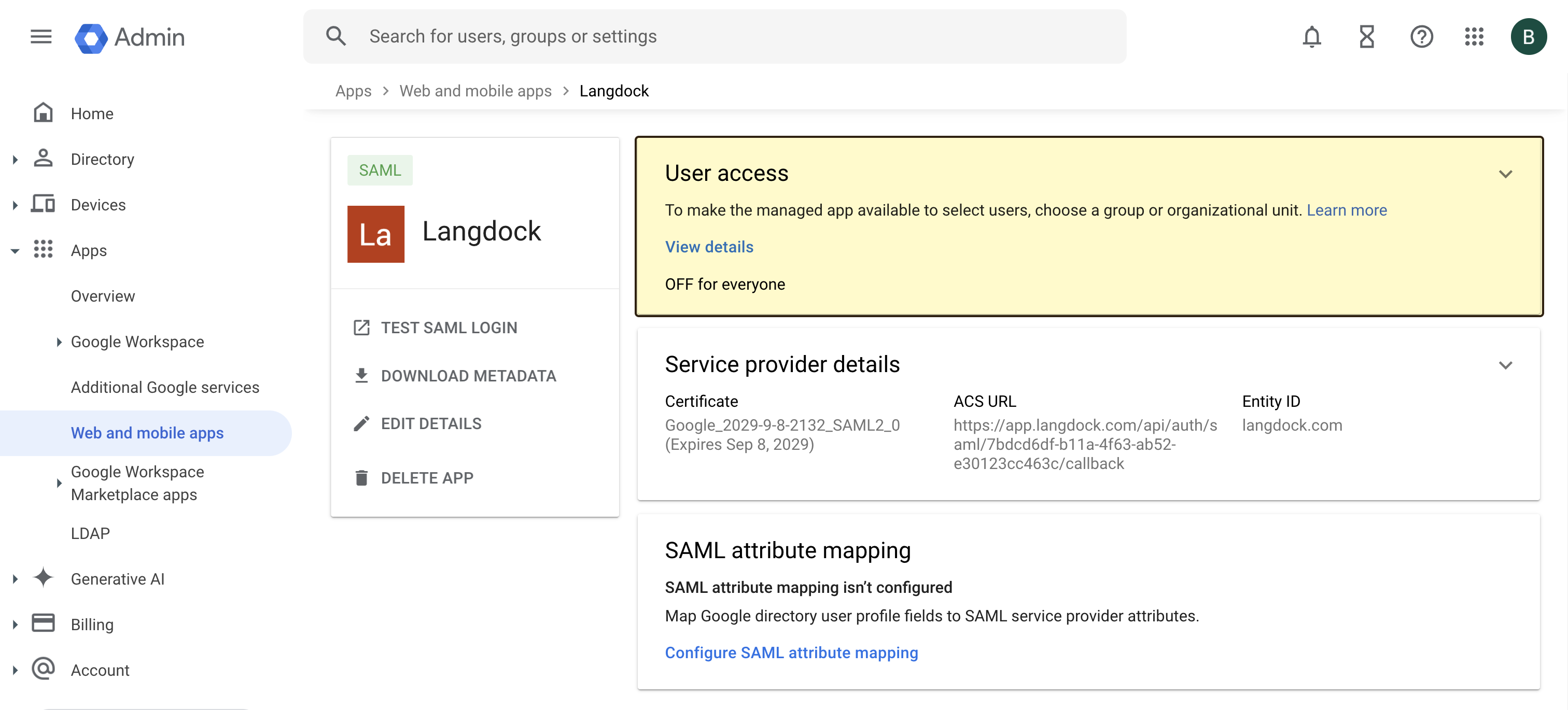
Testen der SAML-Einrichtung
Um die SAML-Einrichtung zu testen, öffne einen separaten Browser oder ein Inkognito-Fenster und navigiere zu https://app.langdock.com.Gib eine E-Mail-Adresse eines Nutzers in deinem Google Workspace-Konto ein und klicke auf “Continue”.
Du wirst zur Google-Anmeldeseite weitergeleitet, wo du deine Anmeldedaten eingeben kannst.
Nach erfolgreicher Authentifizierung wirst du zu Langdock zurückgeleitet und angemeldet.